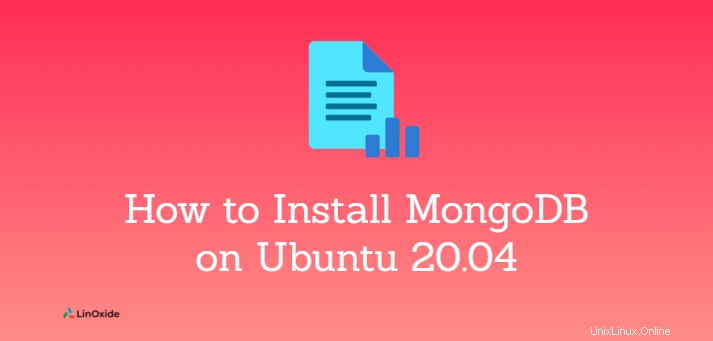
MongoDB ist ein dokumentenorientiertes Open-Source-Datenbanksystem. Es ist eine NoSQL-Datenbank.
Anstatt Daten in Zeilen- oder Spaltentabellen wie herkömmliche RDBMS-Datenbanken zu speichern, speichert MongoDB Daten als Dokumente. Dokumente bestehen aus Feldern und Wertepaaren. Dokumente werden im JSON-Format und intern im BSON-Format gespeichert. Eine Sammlung ist eine Gruppe von MongoDB-Dokumenten.
MongoDB wird in zwei Editionen geliefert – Community Edition und Enterprise. Die Community Edition ist völlig kostenlos.
In diesem Tutorial erfahren Sie, wie Sie MongoDB installieren Community Edition auf Ubuntu 20.04 .
Schritt 1:Öffentlichen MongoDB-Schlüssel importieren
MongoDB ist im Ubuntu-Repository verfügbar. Es wird jedoch nicht von MongoDB Inc. verwaltet. Wenn Sie das mongodb-Paket bereits installiert haben, deinstallieren Sie es zuerst. Fahren Sie dann mit den folgenden Schritten fort.
Lassen Sie uns zuerst den öffentlichen GPG-Schlüssel von MongoDB mit dem Befehl wget importieren:
$ wget -qO - https://www.mongodb.org/static/pgp/server-5.0.asc | sudo apt-key add -Um den hinzugefügten GPG-Schlüssel zu überprüfen, geben Sie Folgendes ein:
$ sudo apt-key listSchritt 2:MongoDB-Repository zur Quellliste hinzufügen
Lassen Sie uns das offizielle MongoDB-Repository zur Quelllistendatei hinzufügen – dies ermöglicht uns, die neueste offizielle mongodb-org abzurufen Paket.
Um eine Quellenlistendatei zu erstellen, geben Sie Folgendes ein:
$ sudo touch /etc/apt/sources.list.d/mongodb-org-5.0.listFügen Sie nun die Repository-Quelle für Ubuntu 20.04 hinzu:
$ echo "deb [ arch=amd64,arm64 ] https://repo.mongodb.org/apt/ubuntu focal/mongodb-org/5.0 multiverse" | sudo tee /etc/apt/sources.list.d/mongodb-org-5.0.listAktualisieren Sie nun den apt-Index:
$ sudo apt-get update Schritt 3:Installieren Sie MongoDB CE auf Ubuntu 20.04
Sobald das Repository hinzugefügt wurde, kann MongoDB mit dem apt-Befehl installiert werden. Dadurch wird die neueste Version installiert im MongoDB-Repository verfügbar.
Um MongoDB auf Ubuntu zu installieren, geben Sie Folgendes ein:
$ sudo apt-get install mongodb-orgApt-get aktualisiert die MongoDB, wenn neuere Versionen im Repo verfügbar sind. Um unbeabsichtigte Upgrades in der Produktionsumgebung zu verhindern, müssen Sie die derzeit installierten Pakete aufbewahren.
Die folgenden Befehle verhindern, dass MongoDB und die zugehörigen Komponenten aktualisiert werden.
$ echo "mongodb-org hold" | sudo dpkg --set-selections
$ echo "mongodb-org-database hold" | sudo dpkg --set-selections
$ echo "mongodb-org-server hold" | sudo dpkg --set-selections
$ echo "mongodb-org-shell hold" | sudo dpkg --set-selections
$ echo "mongodb-org-mongos hold" | sudo dpkg --set-selections
$ echo "mongodb-org-tools hold" | sudo dpkg --set-selectionsUm eine bestimmte Version von MongoDB zu installieren, installieren Sie jede Komponente separat zusammen mit ihrer Versionsnummer.
$ sudo apt-get install -y mongodb-org=5.0.1 mongodb-org-database=5.0.1 mongodb-org-server=5.0.1 mongodb-org-shell=5.0.1 mongodb-org-mongos=5.0.1 mongodb-org-tools=5.0.1MongoDB führt Protokolle in /var/log/mongodb/mongod.log, die eingehende Verbindungen, ausgeführte Befehle und aufgetretene Probleme enthalten. Die Daten werden in /var/lib/mongodb gespeichert und Konfigurationen in /etc/mongod.conf.
Um den MongoDB-Dienst zu starten, geben Sie Folgendes ein:
$ sudo systemctl start mongodGeben Sie Folgendes ein, um den Status des MongoDB-Dienstes anzuzeigen:
$ sudo systemctl status mongodAusgabe:
● mongod.service - MongoDB Database Server
Loaded: loaded (/lib/systemd/system/mongod.service; disabled; vendor preset: enabled)
Active: active (running) since Fri 2021-07-30 08:11:58 UTC; 3s ago
Docs: https://docs.mongodb.org/manual
Main PID: 146519 (mongod)
Memory: 63.8M
CGroup: /system.slice/mongod.service
└─146519 /usr/bin/mongod --config /etc/mongod.conf
Jul 30 08:11:58 localhost systemd[1]: Started MongoDB Database Server.Um den MongoDB-Dienst beim Booten zu aktivieren, geben Sie Folgendes ein:
$ sudo systemctl enable mongodGeben Sie Folgendes ein, um zu überprüfen, welche MongoDB-Version installiert ist:
$ mongod --versionAusgabe:
db version v5.0.1
Build Info: {
"version": "5.0.1",
"gitVersion": "318fd9cabc59dc9651f3189b622af6e06ab6cd33",
"openSSLVersion": "OpenSSL 1.1.1f 31 Mar 2020",
"modules": [],
"allocator": "tcmalloc",
"environment": {
"distmod": "ubuntu2004",
"distarch": "x86_64",
"target_arch": "x86_64"
}
}Hier haben wir MongoDB Version 5.0.1 installiert.
Wie man MongoDB ausführt
Mongosch ist die MongoDB-Shell, die zum Testen von Abfragen und Ausführen von Operationen mit der Datenbank verwendet wird. Es wird mit dem MongoDB-Paket geliefert.
Um eine MongoDB-Shell zu starten, geben Sie mongosh ein ohne Optionen.
$ mongoshoder
$ mongosh "mongodb://localhost:27017"Fernzugriff konfigurieren
Standardmäßig überwacht MongoDB Verbindungen auf seinem lokalen Host und dem Standardport 27017. Sie können dies mit ss -ta überprüfen Befehl.
Damit der Server die Remote-Verbindung abhören kann, bearbeiten Sie die Konfigurationsdatei /etc/mongod.conf.
$ sudo vim /etc/mongod.conf# network interfaces net: port: 27017 bindIp: 127.0.0.1,<mongodb_server_ip>
Hier wird
Um die Remote-Konnektivität zu überprüfen, geben Sie
ein$ mongosh "mongodb://<mongodb_server_ip>:27017"MongoDB deinstallieren
Zur vollständigen Deinstallation von Mongodb , MongoDB-Paket, Daten und Protokolldateien entfernen.
Stoppen Sie zuerst den MongoDB-Dienst:
$ sudo service mongod stopEntfernen Sie alle zuvor installierten MongoDB-Pakete:
$ sudo apt-get purge mongodb-org*Und schließlich Daten- und Protokollverzeichnisse entfernen:
$ sudo rm -r /var/log/mongodb
$ sudo rm -r /var/lib/mongodbSchlussfolgerung
In diesem Tutorial haben wir gelernt, wie man MongoDB auf Ubuntu 20.04 mit einfachen Schritten installiert. Wenn Sie Fragen, Anregungen oder Feedback haben, schreiben Sie diese bitte in das Kommentarfeld unten.